Windows 10에서 언어 목록에 대한 웹 사이트 액세스 활성화 또는 비활성화
권장: Windows 문제를 해결하고 시스템 성능을 최적화하려면 여기를 클릭하십시오.
Windows 10에서 언어 목록에 대한 웹 사이트 액세스를 활성화 또는 비활성화하는 방법
인터넷의 일부 웹 사이트는 Windows 10에 설치된 언어 목록에 액세스할 수 있습니다. 그들은 이 정보를 사용하여 현지화된 콘텐츠를 제공하고 사용자의 모국어로 전환하므로 각 웹 사이트에 대한 기본 설정을 개별적으로 사용자 정의할 필요가 없습니다.
광고
이 기본 동작이 마음에 들지 않는 경우 Windows 10에는 웹 사이트가 사용자 계정의 언어 목록에 액세스하지 못하도록 하는 특별한 옵션이 포함되어 있습니다.
설정 및 레지스트리 조정을 포함하여 사용할 수 있는 두 가지 방법이 있습니다. 우리는 두 가지 방법을 모두 검토할 것입니다.
내용물숨다
Windows 10에서 언어 목록에 대한 웹 사이트 액세스를 활성화 또는 비활성화하려면,
레지스트리의 언어 목록에 웹 사이트 비활성화
Windows 10에서 언어 목록에 대한 웹 사이트 액세스를 활성화 또는 비활성화하려면,
- 열기 설정 앱.
- 개인 정보 보호 > 일반으로 이동합니다.
- 오른쪽에서 옵션을 끄거나 켭니다. 내 언어 목록에 액세스하여 웹사이트에서 현지 관련 콘텐츠를 제공하도록 허용.
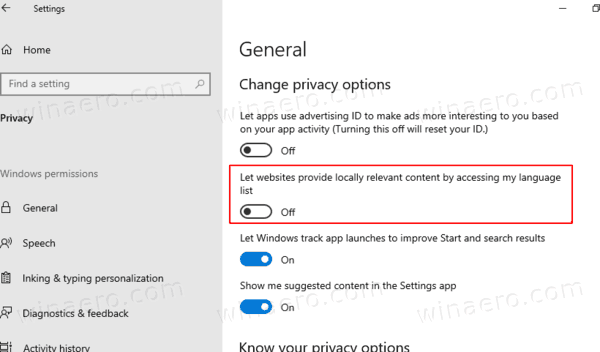
- 이제 설정 앱을 닫을 수 있습니다.
참고: 이 옵션은 기본적으로 활성화되어 있습니다.
또는 레지스트리 조정을 적용하여 옵션을 구성할 수 있습니다.
레지스트리의 언어 목록에 웹 사이트 비활성화
- 열기 레지스트리 편집기 앱.
- 다음 레지스트리 키로 이동하십시오.
HKEY_CURRENT_USER\제어판\국제\사용자 프로필
레지스트리 키로 이동하는 방법 보기 한 번의 클릭으로. - 오른쪽에서 새 32비트 DWORD 값을 수정하거나 생성합니다. HttpAcceptLanguageOptOut. 참고: 당신이 64비트 Windows 실행 여전히 32비트 DWORD 값을 만들어야 합니다.
- 설치된 언어 목록에 대한 웹 사이트 액세스를 비활성화하려면 값 데이터를 1로 설정합니다.
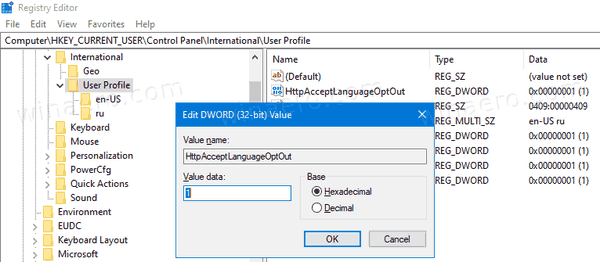
- 값 데이터 0이 기본값이며 웹 사이트의 언어 목록에 대한 액세스를 허용합니다.
- 레지스트리 조정에 의해 수행된 변경 사항을 적용하려면 다음을 수행해야 합니다. 로그아웃 사용자 계정에 로그인합니다.
시간을 절약하기 위해 바로 사용할 수 있는 몇 가지 레지스트리 파일을 다운로드할 수 있습니다.
레지스트리 파일 다운로드
실행 취소 조정이 포함되어 있습니다.
그게 다야
관련 게시물:
- Windows 10에서 관련 광고에 대한 광고 ID 비활성화
- Windows 10에서 시스템 UI 언어를 표시 언어로 강제 적용
- Windows 10에서 기본 시스템 언어 찾기
- Windows 10에서 지역 및 언어 설정을 복사하는 방법
- Windows 10에서 표시 언어를 변경하는 방법
- Windows 10에서 언어를 추가하는 방법
권장: Windows 문제를 해결하고 시스템 성능을 최적화하려면 여기를 클릭하십시오.
